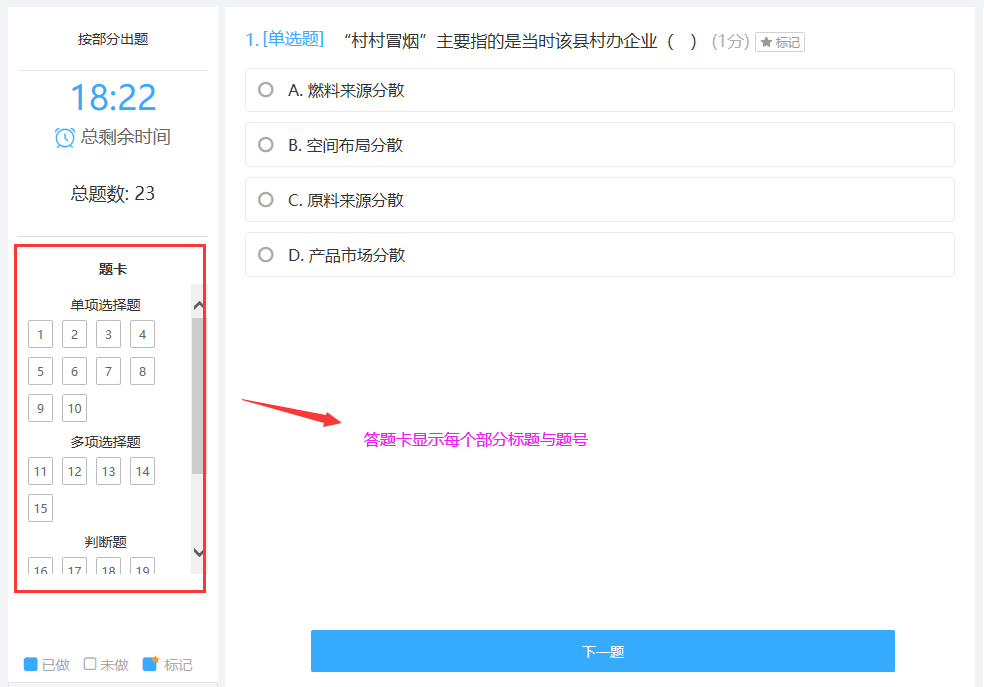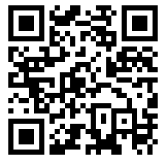在线考试系统的《按部分出题》组卷模式,帮您模拟学校线下考试
- 背景资料
- 分类:博客
- 最后更新于 2020年8月21日 星期五 18:04
- 作者:Candice
- 点击数:5376
我们在使用优考试在线考试系统组织考试的时候,给试卷添加试题之前需要选择组卷模式,我们可以选择固定试题、随机抽题、或者固定+随机的模式来进行,但其实很多的用户其实还没有用到一个同样也非常有用的组卷模式——【按部分出题】的功能。这个组卷功能有什么用途呢?今天小编带大家一起来了解【按部分出题】这个组卷模式!
【按部分出题】有何优势?
按部分出题的方式,其实相比我们平常有序添加试题的方式来说,更加贴切地模拟学校的纸质试卷的结果,通常每门学科都有不同的题型,比如选择题、判断题、材料分析题等,以一个大题干+多个试题来组成不同题型模块的。因此,【按部分出题】的优势在于,帮助学校、教育培训机构模拟线下考试,且更清晰的展示每一个模块题型。

下面小编将模拟一次组卷方式,带大家来看看这个功能如何使用。
【按部分出题】组卷模拟案例:
当我们创建试卷进入第二步,并添加了1道试题后,点击右侧的【切换部分】即可按部分出题。
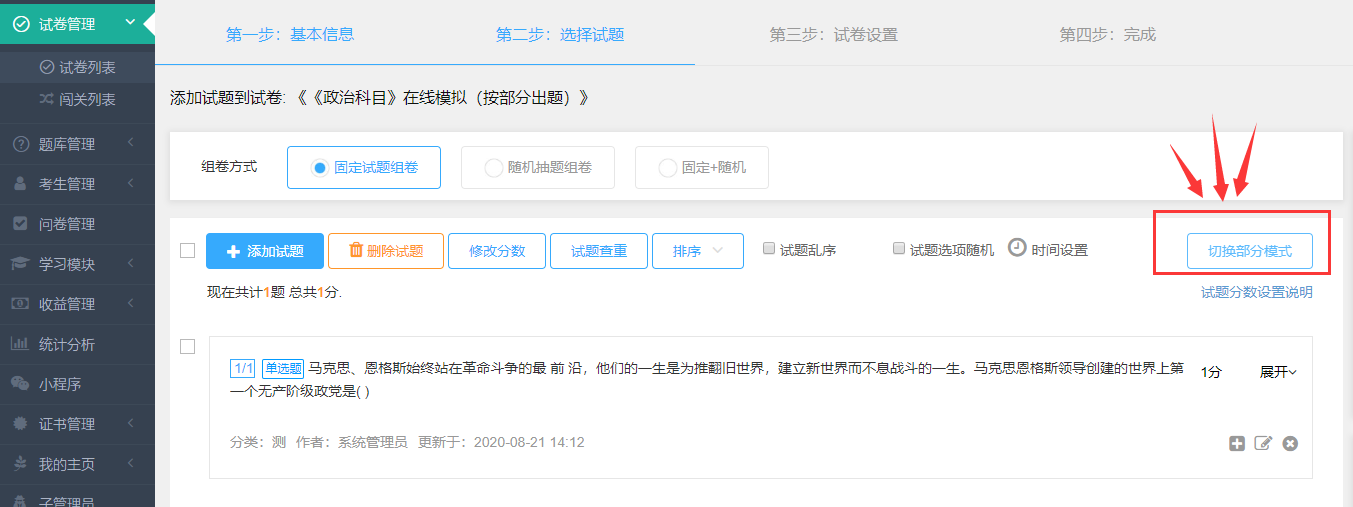
以下我们模拟出一套练习题:
首先添加第一个部分为单选题,可为其添加题干说明,比如可以列出每个部分有多少题、共多少分、答题规则等。
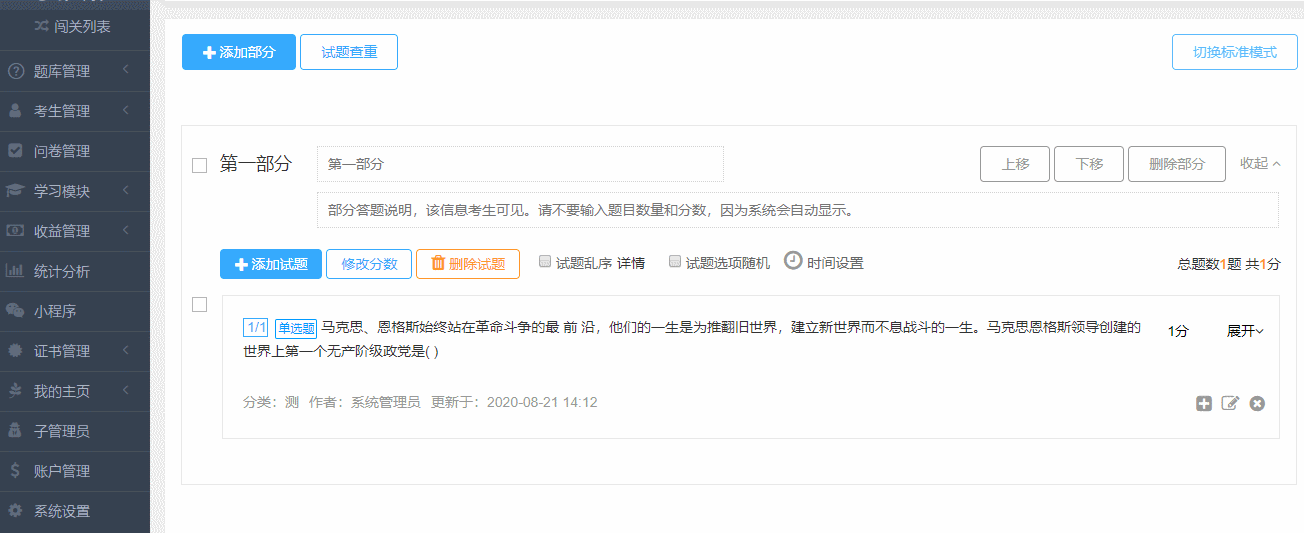
题干说明添加后,即可为此部分添加试题。
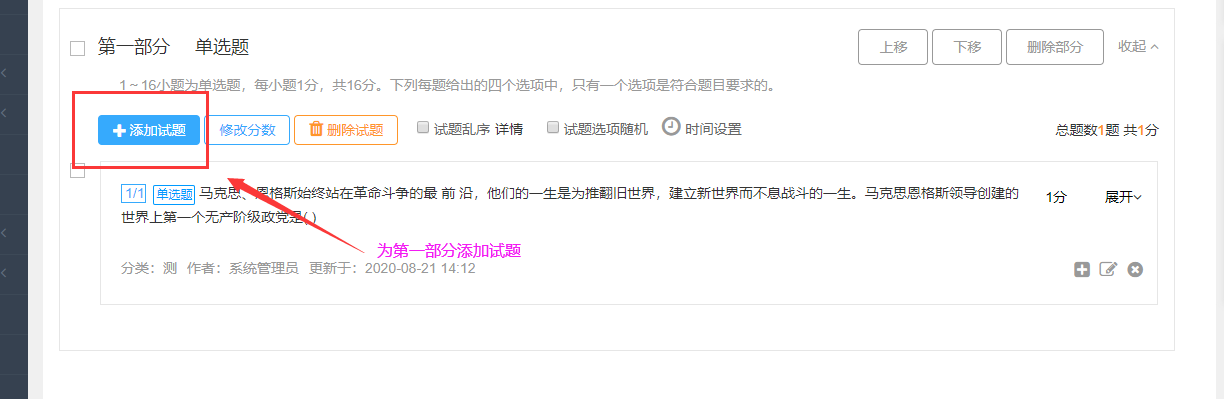
接着,若点击左上方【添加部分】,可以增加第二个部分。
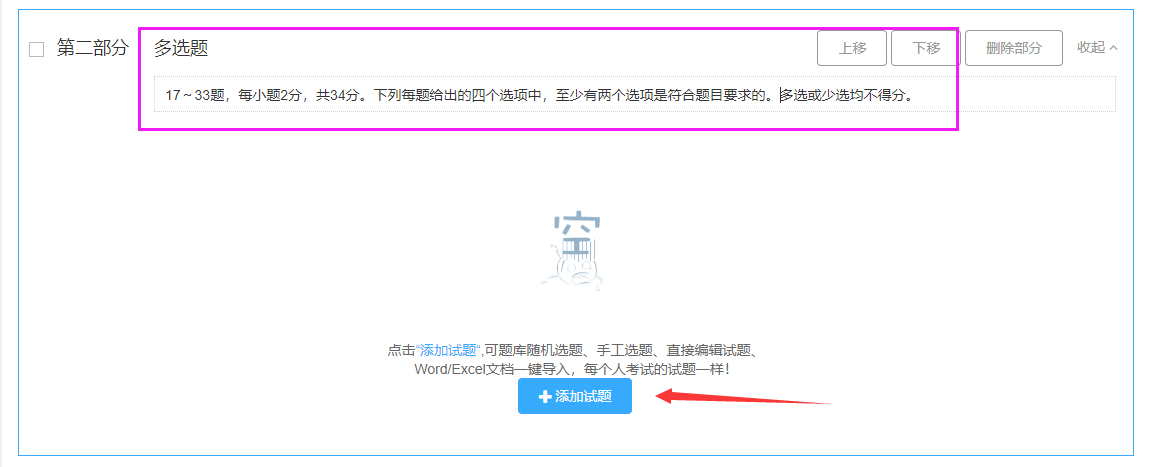
如图,添加第二个部分为多选题,同样,为其添加题干说明,以及添加相应的试题。
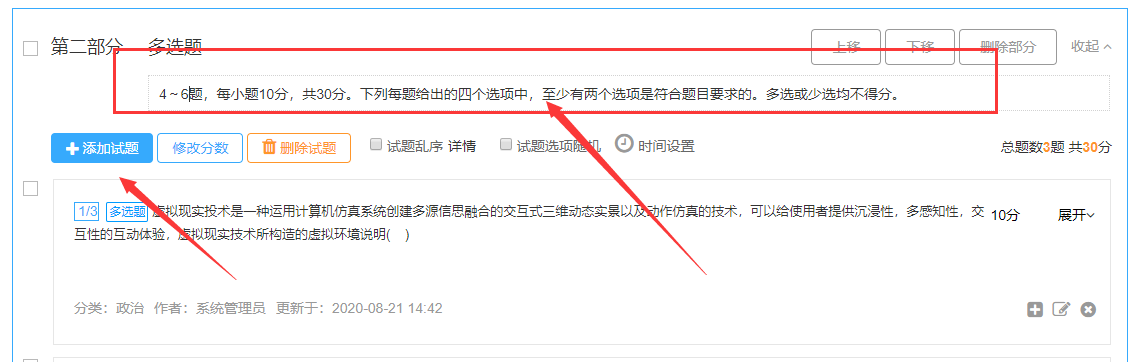
最后,同样点击【添加部分】来增加第三个部分,如图,添加第三个部分为分析题,为其添加题干说明以及添加相应的试题。
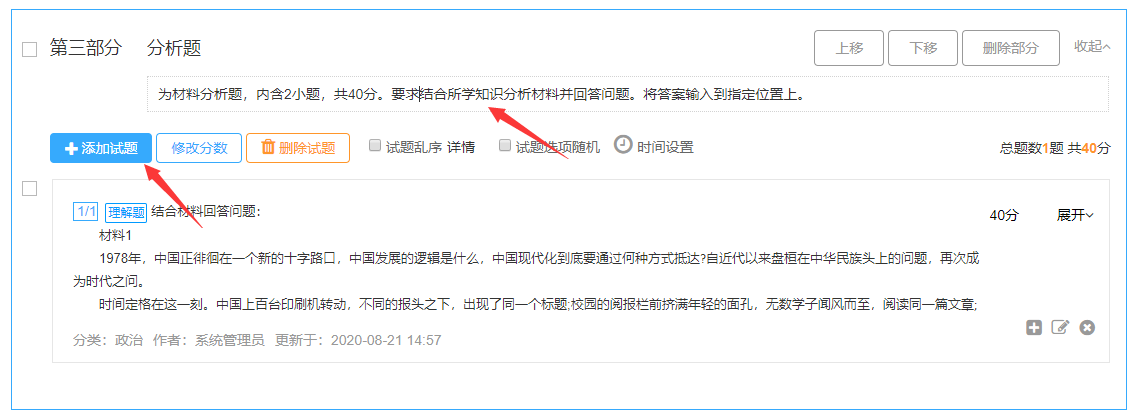
完成试题统计后,确认试题分数设置,以及进行参数设置,即可发布试卷了。
考生进入考试如何显示?
考生参与考试与平常一样进入即可,当系统会显示每个部分,当我们完成第一个部分即可根据指示继续解答第二个部分的试题。
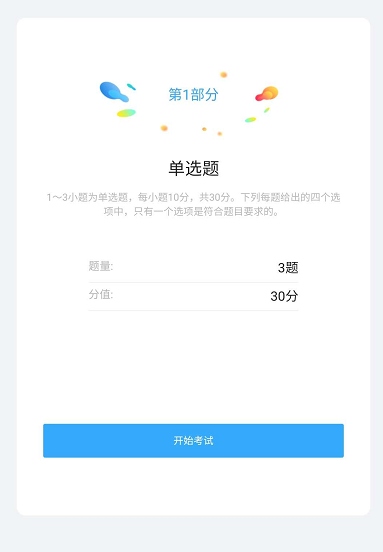
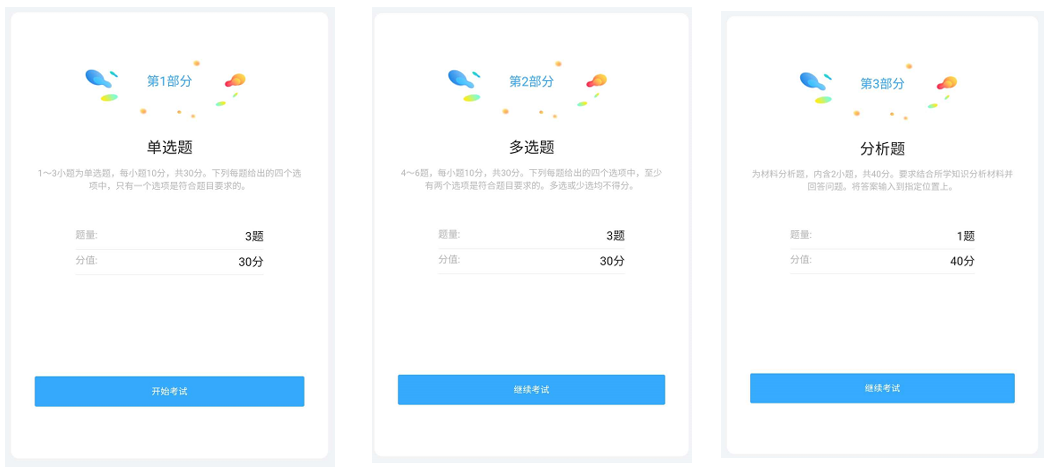
在PC答题时,考生在答题卡位置可以清楚的看到每个部分的标题与对应的题号。